不少用户在使用windows 7时,为了测试网站或程序,会安装iis(internet信息服务)。然而,有时会遇到80端口已被其他程序占用的情况,或者想要为iis的web服务更换端口号,那么该如何操作呢?下面将详细介绍如何修改iis web服务的端口号。
具体设置步骤如下:
启动IIS管理器:打开IIS管理界面,展开左侧的“网站”选项,找到需要配置的站点,例如下图所示的“Test”站点。
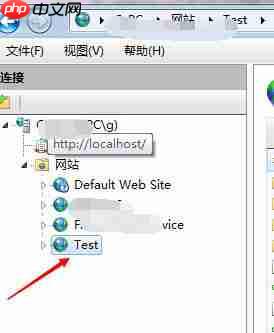
进入站点设置:右键点击目标站点名称“Test”,然后从弹出菜单中选择“编辑绑定”。
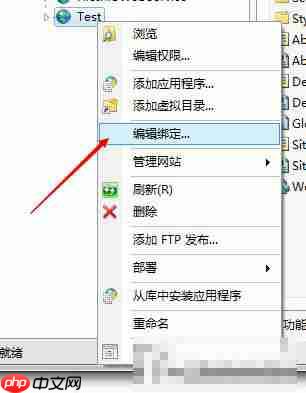
查看当前绑定信息:此时会显示一个站点绑定窗口,这里列出了当前站点已绑定的端口号等信息。注意,默认情况下,“编辑”按钮可能是灰色且不可用的状态。

选择目标绑定记录:单击列表中的某一条记录即可激活对应的行,此时“编辑”按钮就会变为可用状态。

修改端口号:点击“编辑”按钮,在新弹出的窗口中输入新的端口号,完成后点击“确定”保存更改。
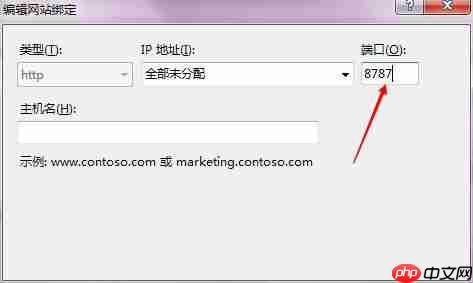
确认修改结果:返回到之前打开的站点绑定窗口,可以发现端口号已经成功更新为新的数值。

以上就是Win7系统IIS如何修改端口?的详细内容,更多请关注php中文网其它相关文章!

每个人都需要一台速度更快、更稳定的 PC。随着时间的推移,垃圾文件、旧注册表数据和不必要的后台进程会占用资源并降低性能。幸运的是,许多工具可以让 Windows 保持平稳运行。

Copyright 2014-2025 https://www.php.cn/ All Rights Reserved | php.cn | 湘ICP备2023035733号